
確定申告はスマホで完了!e-Taxのやり方を詳しく解説【2025年版】
「確定申告は面倒…」「税務署は混んでいて時間がかかりそう…」
そんなお悩みをお持ちの方に朗報です!
スマホがあれば、税務署に行かずに自宅でサクッと確定申告が完了します!
特に、ふるさと納税や医療費控除、住宅ローン控除などは、スマホから簡単に申告可能です。
この記事では、スマホを使ったe-Taxのやり方と事前準備、手順をわかりやすく解説します!
スマホで確定申告をするメリットとは?

24時間いつでも申告可能! 税務署の混雑や待ち時間と無縁
紙の書類不要! ペーパーレスでラクラク申告
控除証明書などが自動連携! マイナポータルで入力の手間を削減
医療費控除やふるさと納税の控除が簡単! スマホ1つで完結
スマホで確定申告ができる対象者と控除の種類

スマホの確定申告は以下の所得や控除に対応しています。
対応する所得の種類
給与所得(副業やアルバイトを含む)
雑所得(副業、ブログ収入、フリマアプリなど)
一時所得(懸賞や保険の満期金など)
特定口座の株式譲渡所得や配当所得
事業所得、不動産所得(青色申告・白色申告対応)
対応する控除の種類
医療費控除(通常控除・セルフメディケーション税制)
寄附金控除(ふるさと納税を含む)
住宅ローン控除(初年度も対応)
社会保険料控除(国民年金など)
小規模企業共済等掛金控除
災害減免額、外国税額控除など
スマホで確定申告するための事前準備

スマホで確定申告をスムーズに行うために、事前準備をしっかり整えておきましょう!
📌 1. マイナンバーカードの取得(必須)
スマホでe-Taxを利用するためには、マイナンバーカードが必須です。
マイナンバーカードは申請から発行まで1ヶ月程度かかるため、余裕を持って取得しておきましょう。
マイナンバーカードがない場合は、税務署で発行される「ID・パスワード方式」でも申告可能ですが、将来的な利便性を考えるとマイナンバーカード取得をおすすめします。
📌 2. マイナポータルアプリのダウンロード
スマホからe-Taxにログインするために「マイナポータルアプリ」が必要です。
マイナンバーカードの読み取り機能(NFC)を使うため、NFC対応スマホを用意してください。
App StoreまたはGoogle Playから「マイナポータル」をインストールしましょう。
📌 3. マイナポータルとの連携設定(控除証明書が自動入力できる!)
e-Taxとマイナポータルを連携すると、源泉徴収票や控除証明書が自動取得されます。
マイナポータルで連携できる主な書類:
源泉徴収票(給与・年金)
医療費通知(健康保険組合から届くもの)
ふるさと納税の寄附金受領証明書
社会保険料やiDeCo、小規模企業共済の控除証明書
生命保険料・地震保険料の控除証明書
📌 4. 確定申告に必要な書類を準備する
マイナンバーカード(ID・パスワード方式の場合は通知カードでも可)
源泉徴収票(給与所得がある場合)
医療費の領収書や医療費通知(医療費控除を申請する場合)
ふるさと納税の寄附金受領証明書(寄附金控除を申請する場合)
住宅ローン控除証明書(住宅ローン控除を申請する場合)
事業所得の場合は帳簿や領収書(青色申告や白色申告)
確定申告は会計ソフトを使うのが最も効率的です。自動仕訳やe-Tax連携など、多くの便利機能が備わっており、記帳や申告がスムーズに進みます。
freee会計 – 初心者でもラクラク申告!
💡 特徴: スマホアプリからレシート撮影するだけで自動仕訳!
💰 料金: 月額1,518円(税込)〜
📈 メリット:
✅ 簡単な質問に答えるだけで確定申告書が完成
✅ 銀行口座やクレカと自動連携し、入力の手間が激減
✅ スマホ1台で確定申告まで完結可能🌟 おすすめポイント: 初めての方でも迷わず申告できるガイド機能が秀逸!
マネーフォワード クラウド確定申告 – ビジネスに強いプロ仕様!
💡 特徴: 法人や副業ユーザーにも人気の高機能型会計ソフト
💰 料金: 月額1,628円(税込)〜
📈 メリット:
✅ 金融機関やPOSレジ、クラウド請求書など多様なサービスと連携
✅ 損益レポートやキャッシュフロー管理など経営管理機能が充実
✅ インボイス制度対応や仕訳自動学習機能を搭載🌟 おすすめポイント: 副業や個人事業主、スモール法人の方にピッタリ!
弥生会計オンライン – 会計ソフトの定番!初年度無料でお得
💡 特徴: 会計初心者でもわかりやすい画面設計でサポート充実
💰 料金: 初年度無料(以降は月額1,320円(税込)〜)
📈 メリット:
✅ 青色申告決算書・収支内訳書を自動作成
✅ e-Tax対応でそのままオンライン申告が可能
✅ 税理士や会計事務所でも広く利用されている信頼のブランド🌟 おすすめポイント: 初年度無料でフル機能を試せるので、初心者におすすめ!
スマホで確定申告を行うe-Taxの具体的な手順

スマホを使えば、確定申告が簡単・スピーディーに完了!
e-Tax(国税電子申告・納税システム)を活用することで、自宅にいながらオンラインで申告が可能です。
ここでは、スマホを使って確定申告を行うための具体的な手順をわかりやすく解説します。
※ マイナンバーカードを利用する方法を推奨していますが、「ID・パスワード方式」も対応可能です。
🚀 ステップ1:国税庁「確定申告書等作成コーナー」にアクセス
まずは、スマホのブラウザから国税庁の「確定申告書等作成コーナー(スマホ版)」にアクセスします。
📌 手順
国税庁 確定申告書等作成コーナー にアクセス
「作成開始」ボタンをタップ
申告する年分を選択(2024年の申告なら「2023年分」を選択)
💡 ポイント!
確定申告の期間は、毎年2月16日〜3月15日(還付申告は1月から可能)
スマホからのアクセスは「Google Chrome」や「Safari」などの最新ブラウザを推奨
🚀 ステップ2:ログイン(マイナンバーカード方式が便利!)
ログインには、「マイナンバーカード方式」または「ID・パスワード方式」の2つの方法があります。
✅ マイナンバーカード方式(推奨)
スマホのNFC機能を使い、マイナンバーカードをかざすだけで簡単ログインできます。
📌 手順
「マイナンバーカード方式」を選択
スマホのNFC機能をONにする(iPhoneなら「設定」→「NFC」、Androidなら「接続設定」)
マイナンバーカードをスマホの裏側にかざして読み取る
「署名用電子証明書」の暗証番号(6〜16桁)を入力
💡 メリット!
税務署に行かなくてもオンラインで申告が完了!
控除証明書(源泉徴収票、ふるさと納税、医療費通知など)が自動入力できる!
✅ ID・パスワード方式(税務署で事前発行が必要)
マイナンバーカードを持っていない場合は、税務署で発行される「利用者識別番号」とパスワードを使用してログインできます。
📌 手順
「ID・パスワード方式」を選択
税務署で発行された「利用者識別番号(16桁)」を入力
設定したパスワードを入力し、ログイン
💡 注意点!
事前に税務署で「ID・パスワード」を発行してもらう必要がある
2026年以降、この方式は廃止予定のため、マイナンバーカード方式の取得を推奨
🚀 ステップ3:申告する所得や控除を選択
ログインが完了したら、次に「申告する内容」を選びます。
📌 選択できる所得の種類
給与所得(源泉徴収票の内容を自動入力可)
雑所得(副業、フリマアプリ、ブログ収入など)
事業所得(青色申告・白色申告もスマホ対応)
一時所得(懸賞、保険満期金など)
📌 選択できる控除の種類
医療費控除(医療費の領収書、医療費通知)
寄附金控除(ふるさと納税の寄附証明書)
住宅ローン控除(初年度のみ確定申告が必要)
社会保険料控除(国民年金、iDeCoなど)
💡 便利機能!
給与所得は、スマホカメラで源泉徴収票を撮影すると自動入力が可能!
青色申告や白色申告も、収支内訳書や決算書をスマホで作成できる!
🚀 ステップ4:マイナポータル連携で控除証明書を自動入力
マイナポータル連携を活用すれば、控除証明書の手入力が不要!
スマホからマイナポータルとe-Taxを連携するだけで、証明書のデータが自動取得されます。
📌 自動入力できる控除証明書
健康保険組合の医療費通知(医療費控除に必要)
ふるさと納税の寄附証明書(寄附金控除)
生命保険料・地震保険料の控除証明書
iDeCo、国民年金などの社会保険料控除証明書
📌 手順
「マイナポータル連携」を選択
マイナンバーカードをスマホで読み取り、ログイン
控除証明書の一覧が表示され、自動入力される!
💡 ポイント!
書類を探す手間ゼロ!入力ミスも防げる!
自動入力後は、必ず内容を確認し、誤りがないかチェック!
🚀 ステップ5:控除や納税額を確認し、提出
入力が完了したら、最終確認を行い、e-Taxで申告書を送信します。
📌 提出手順
控除や納税額を確認する(還付金がある場合、指定口座を入力)
マイナンバーカード方式の場合、「署名用電子証明書」で電子署名を行う
e-Taxで送信!申告完了!
送信完了後、「受付完了通知」が発行されるのでスクショで保存!
💡 ポイント!
還付金がある場合、約1ヶ月で登録口座に振り込まれる
マイナンバーカード方式なら、署名用電子証明書で本人確認も完了!
控除や納税額の計算ミスがないか、しっかり確認しよう!
スマホで確定申告できるおすすめの控除3選!

🌟 1. 医療費控除(高額な医療費は申告でお得に!)
年間10万円以上の医療費は控除の対象です。
スマホの「医療費集計フォーム」に金額を入力するだけで簡単!
健康保険組合の「医療費通知」をマイナポータルで連携すれば自動入力できます。
🌟 2. ふるさと納税(寄附金控除)
5自治体以内ならワンストップ特例でOKですが、6自治体以上は確定申告が必須です。
スマホなら寄附金の受領証をカメラで読み取るだけで入力完了!
マイナポータル連携を使えば、証明書の入力不要です。
🌟 3. 住宅ローン控除(初年度は必ず確定申告!)
住宅ローン控除は、初年度のみ確定申告が必要です。
スマホからも申告可能ですが、「年末残高証明書」や「売買契約書」の内容を事前に準備しましょう。
マイナポータル連携で年末残高が自動入力されるので、手間が省けます!
🚨 スマホで確定申告する際の注意点
マイナンバーカードの有効期限に注意! 有効期限切れは再申請が必要です。
スマホがNFC対応か事前確認! マイナンバーカード読み取りに必須です。
領収書や控除証明書は5〜7年間保管! スマホ申告でも後日提出を求められる場合があります。
混雑を避けるため、確定申告は早めに完了! 締切間近はe-Taxが混雑します。
確定申告は会計ソフトを使うのが最も効率的です。自動仕訳やe-Tax連携など、多くの便利機能が備わっており、記帳や申告がスムーズに進みます。
【広告】

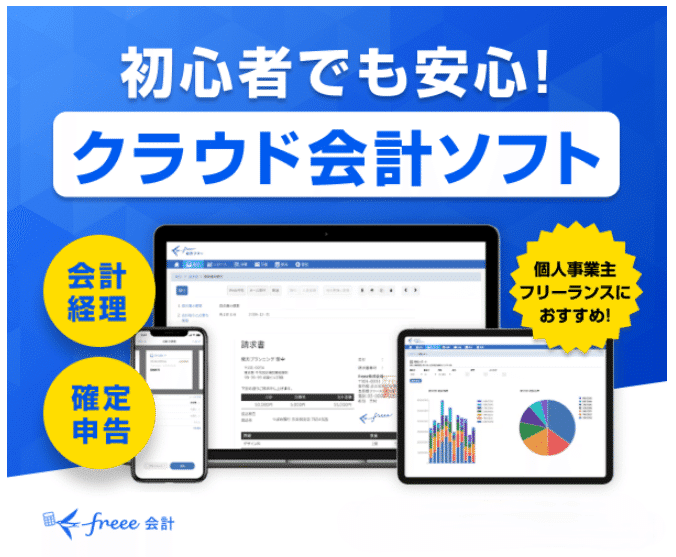
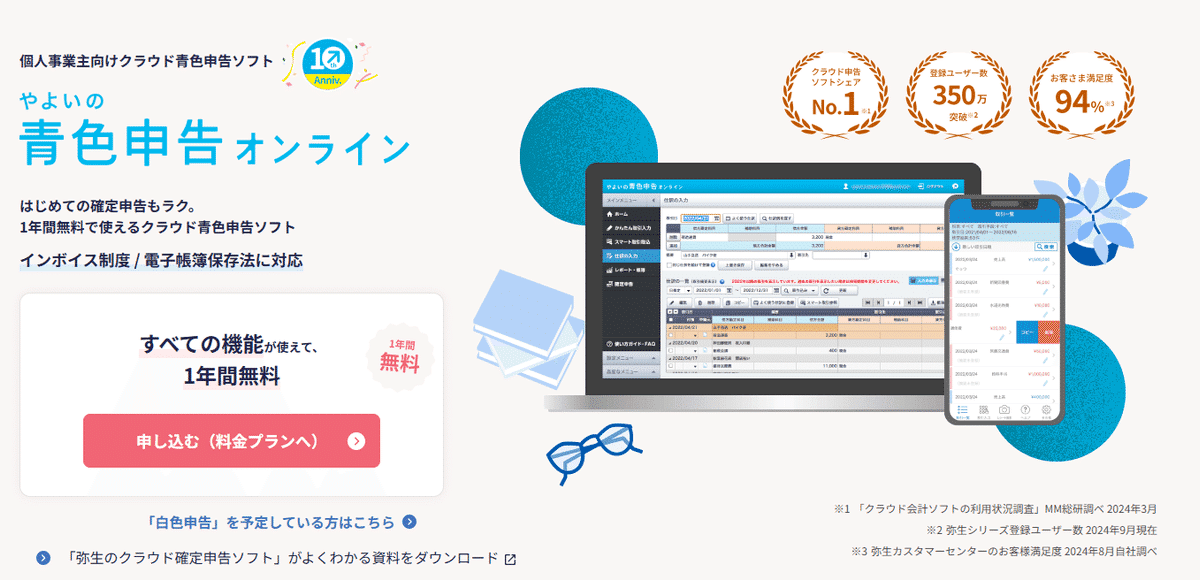
✅ まとめ:スマホで確定申告はラク&早い!今すぐチャレンジ!
💡 スマホ1つで24時間いつでも確定申告が可能!
💡 マイナポータル連携で控除証明書を自動取得!入力ミスも減少!
💡 医療費控除やふるさと納税など、お得な控除を簡単に申告!
💡 住宅ローン控除の初年度もスマホ申告OK!
関連記事
いいなと思ったら応援しよう!

